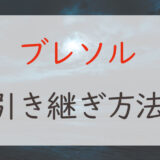ゴリラ
ゴリラ
iPhoneの容量が足りなくなると、すぐに買い替えなきゃと思うかもしれません。
しかし実際は、iPhoneの容量の節約、データの整理を行うことで、買い換えなくても良いことがほとんどです。
この記事で、その方法をわかりやすく紹介します。
一度読んでおくと今後ずっと使える知識なので、ぜひチェックしてくださいね。
圧迫している原因を見つけ出し不要なダウンロードコンテンツを削除しましょう。
その他、iCloudなどのクラウドサービスに写真をアップロードしたり、キャッシュを削除することも有効です。
※ 正直スマホはアフィリエイトプログラムに参加しています(メディアポリシー)。
※この記事の更新日は冒頭に記載のとおりです。最新の情報は各社公式サイトおよびオンラインショップでご確認ください。
スマホの機種変更・契約は、頭金なし、来店なし、待ち時間なし、勧誘なしのオンラインショップがお得で便利です。
目次
iPhoneの使用容量の確認方法

みなさんはiPhoneにたくさんのアプリを入れていると思います。
まずは、自分のiPhoneがどのくらい容量を使っていて、どのアプリが圧迫しているのかを、以下の操作で確認しましょう。
▼iPhoneの容量確認方法▼
- 「設定」アプリ
- 「一般」
- 「iPhoneストレージ」の順でタップ
「ストレージ」は「容量」と同じ意味です。
容量の単位は「GB』(ギガバイト)
超基本的なことですが、iPhoneの容量は全て「GB(ギガバイト)」あるいは「MB(メガバイト)」で表されます。1GBは1,000MBです。
iPhoneの容量は端末ごとに128GB、256GBなど決まっており、最大で1TB(テラバイト)=1,000GBのモデルまであります。
非使用のアプリを取り除く
上の画面で「おすすめ 非使用のアプリを取り除く」と表示されています。
「有効にする」にすると、長期間使っていないアプリが自動でiPhoneから削除されます。
「有効にする」にした瞬間に容量が空くわけではなく、ジワジワと効果が出ます。
アプリ名の横にクラウドのアイコンが表示されたものは、iPhone本体から削除されたという印です。
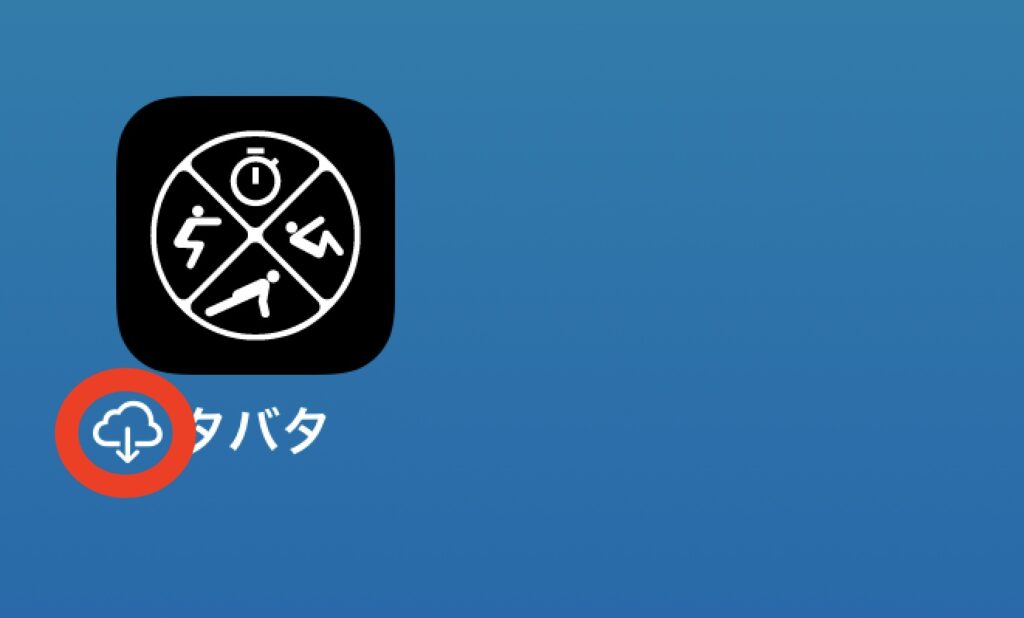
タップするとダウンロードがスタートして、再び使えるようになります。
また、先の「iPhoneストレージ」の画面で「非使用のアプリを取り除く」が表示されていないときは、以下の操作を行います。
▼「非使用のアプリを取り除く」が表示されていない場合▼
- 「設定」アプリ
- 「App Store」
- 「非使用のアプリを取り除く」をON
iPhoneの容量が足りない時にするべき6つのこと
iPhoneの残り容量をチェックし、不要なアプリを削除できたら、以下で紹介する方法を試してみてください。
「これをすればOK!」ということはなく、人によって最適な方法は変わります。
▼iPhoneの容量が足りない時にすること▼
- 不要なコンテンツを削除する
- 不要な写真、動画を削除する
- LINEのキャッシュを削除する
- Twitterのキャッシュを削除する
- Googleマップのキャッシュを削除する
- iCloud写真をオンにする
ぜひ上から順番に試してみてください。
1. 不要なコンテンツを削除する
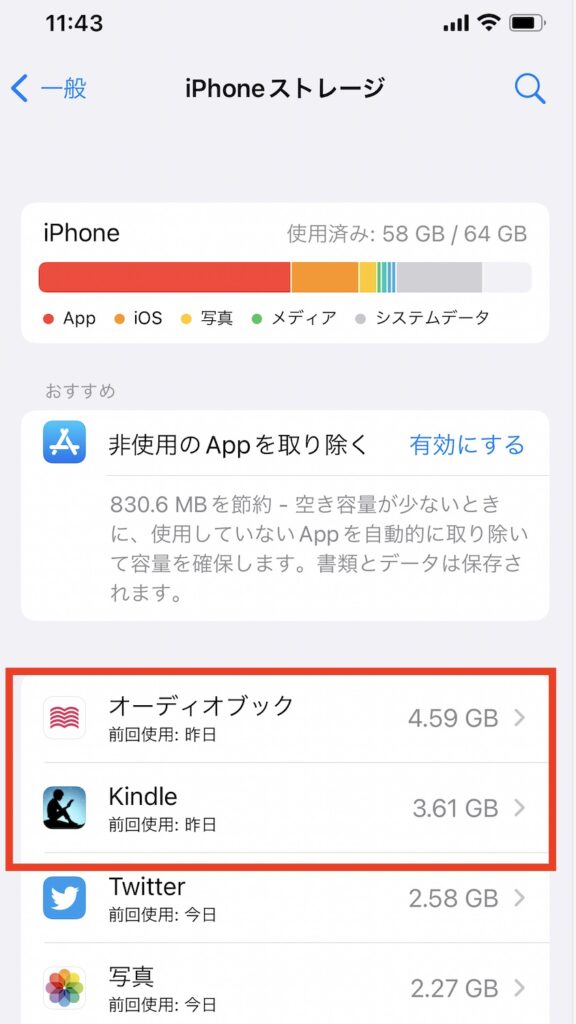
これは執筆前の僕のiPhoneのストレージの状態です。
1番容量を使っているのが「オーディオブック」と「Kindle」ということがわかります。
自分のiPhoneで一番容量を使っているものから手をつけるのが一番効率がいいです。
iPhone本体にダウンロードされた以下のようなコンテンツは容量を多く必要とします。
- 動画(映画、アニメ、ダウンロードしたYouTube)
- 電子書籍(特に雑誌、写真集、マンガなど)
- 音楽(オーディオブックを含む)
特に映画(動画)は、2時間のもので1GBほど消費します。
自分の「iPhoneストレージ」の画面をチェックし、容量を消費しているアプリ内の「ダウンロード」の項目を削除しましょう。
ほとんどのものは、一度削除しても、またダウンロードすれば視聴できます。
2. 不要な写真、動画を削除する
ダウンロードしたコンテンツ以外で最も容量を消費するのは、自分で撮影した写真や動画です。
特に最近のiPhoneは高画質になっており、写真も動画も容量が大きくなっています。
念のため撮っておいた不要なものは、これを機に削除してしまいましょう。
 ゴリラ
ゴリラ
写真や動画を削除したのに、容量が減らないなぁ?
iPhoneは写真や動画を削除しても「最近削除した項目」という場所に、一旦は保管され、30日経ってから完全に削除されます。
30日も待てない場合は自分で消すこともできます。
▼「最近削除した項目」の削除の方法▼
- 「写真」アプリ
- 「アルバム」
- 「最近削除した項目」
- 画面右上の「選択」
- 画面左下の「すべて削除」
3. LINEのキャッシュを削除する
ここからは、利用率が高いアプリの「キャッシュ」の削除方法を試します。
「キャッシュ」とは「一度読み込んだ情報」のことです。
iPhoneは画像やウェブページの情報などを読み込んだら、それを記憶し、保持していることがあります。
最初は読み込みに時間がかかったWebページでも、数分後にアクセスしたら、一瞬で開くことがありますが、これはキャッシュのおかげです。
キャッシュは便利な反面、容量を圧迫する原因になります。増えすぎたキャッシュは定期的に削除することでiPhoneが快適になります。
▼LINEのキャッシュ節約の方法▼
- 「LINE」アプリを開く
- 「設定」
- 「トーク」
- データの削除
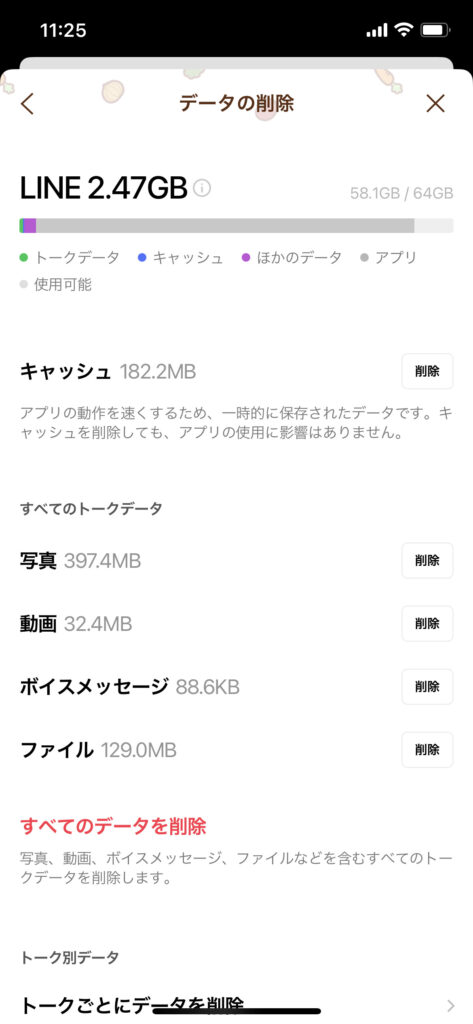
上記の操作で、このような画面が表示されます。
「キャッシュ」は無条件に削除してよいでしょう。
写真など、その他のデータは必要なものをキッチリ保存してから削除をしましょう。
4. Twitterのキャッシュを削除する
次に、Twitterのキャッシュ削除の方法を紹介します。
▼Twitterのキャッシュ削除方法▼
- ツイッターアプリを開く
- 設定とプライバシー
- アクセシビリティ、表示、言語
- データ利用の設定
- 「ストレージ」内の「メディアストレージ」と「ウェブサイトストレージ」
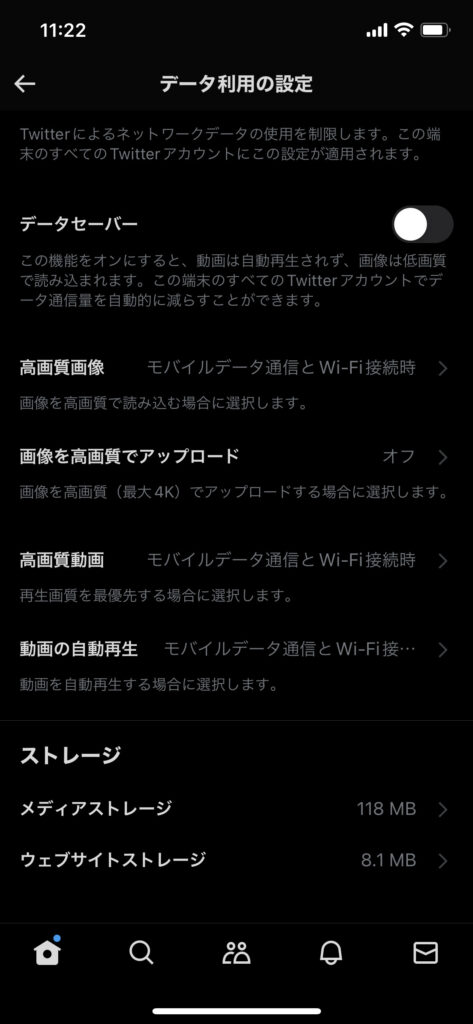
上記の操作でこのような画面になります。
かなりツイッターを使ってる僕でも、メディアストレージ118MB、ウェブサイトストレージ8.1MB程度でした。
ここで削除できるキャッシュはそれほど多くはなさそうです。
5. Googleマップのキャッシュを削除する
Googleマップは一度読み込んだ地図も一部保持されているので、キャッシュを削除することでストレージが軽くなる可能性が高いです。
▼Googleマップのキャッシュ削除方法▼
- Googleマップを開く
- 右上の自分のアイコンを選択
- 設定
- 概要、利用規約、プライバシー
- アプリのデータを削除

ちなみに僕は週に1〜2回、Googleマップを使ってドライブしますが、300MB程度でした。
まずは1、2の「不要なコンテンツ」を削除し、どうしても容量が足りない場合にLINEなどのキャッシュに手をつけましょう。
6. iCloud写真をオンにする
 ゴリラ
ゴリラ
iPhoneには「写真をiCloudに共有する」という機能があります。
iCloud写真をONにしておくと、大幅に内部容量を節約できます。
ONにすると、撮影した写真のオリジナル(最高画質)がiCloudにアップされ、画質を落とした簡易版のみをiPhone本体に保存してくれます。
一覧で確認する用の画像のみがiPhoneに残され、写真を選ぶとオリジナル(最高画質)がダウンロードされます。
▼iCloudをONにする方法▼
- 「設定」アプリ
- 一番上の自分の名前をタップ
- 「iCloud」
- 「写真」
- 「このiPhoneを同期」をONに
- 「iPhoneの写真を最適化」にチェックを入れる
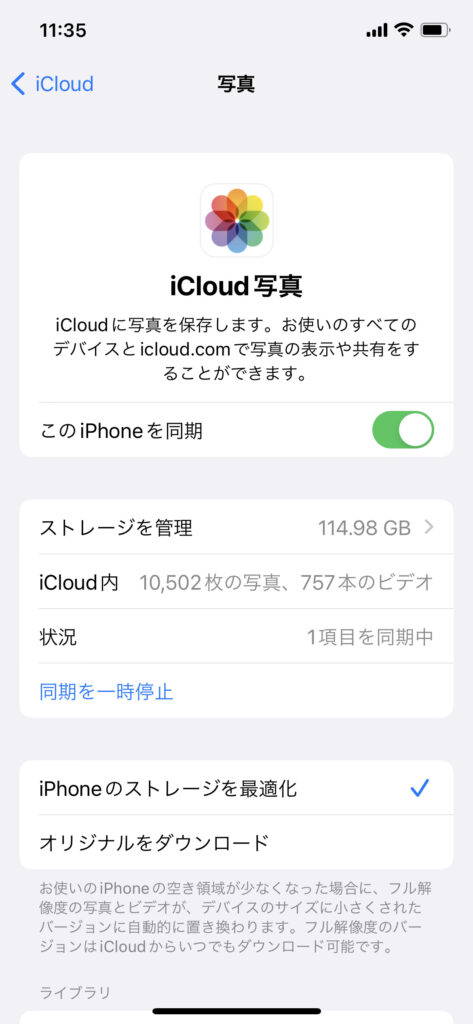
iCloudは「クラウド」と呼ばれる外部のストレージサービスです。iPhoneユーザーは5GB分が無料で利用できます。
それ以上の容量を使う場合は、有料プランを契約する必要があります。
▼iCloudのプラン(月額)▼
- 50GB:130円
- 200GB:400円
- 2TB:1,300円
あるいは、iCloud以外のクラウドサービスを利用することもできます。
「システムデータ」の削除は最後の手段
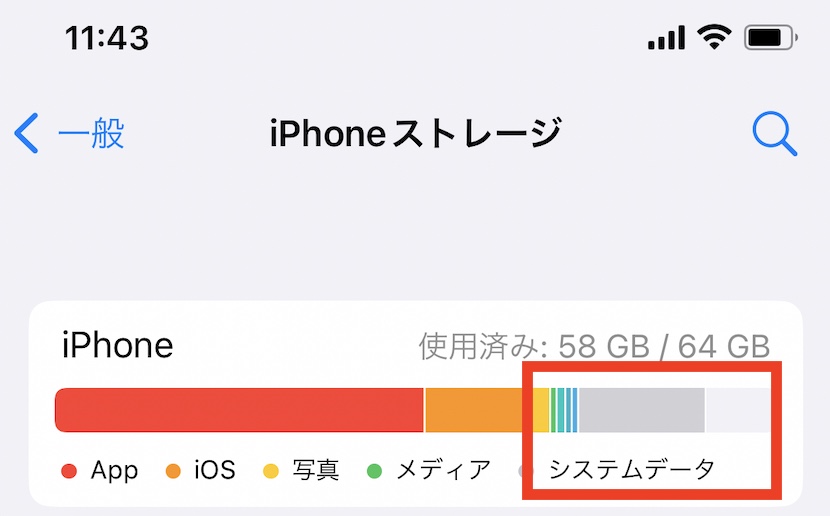
iPhoneストレージの画面の一番右に「システムデータ」という気になる項目があります。
システムデータは、iPhoneのソフトウェアアップデート、Siriの音声データなど、システムによって自動で保存されているデータです。
システムデータを完全に0にすることは不可能です。
上述の対策を全て試したあと、どうしてもという時にやってみてください。
Safariのキャッシュを削除する
代表的なシステムデータが、Safariのキャッシュデータです。
以下の操作で削除できますが、ログイン情報が削除され、全サイト、SNSにログインし直すことになるので、個人的にはあまりやりたくありません。
▼Safariのキャッシュ削除方法(非推奨)▼
- 「設定」アプリ
- 「Safari」
- 「履歴とWebサイトデータを消去」
- 「履歴とデータを消去」
システムデータを削除する方法
より多くのシステムデータ削除する方法は以下のとおり。
▼システムデータの削除方法▼
- 「設定」アプリ
- 「一般」
- 「転送またはiPhoneをリセット」
- 「リセット」
- リセットしたい項目を選ぶ
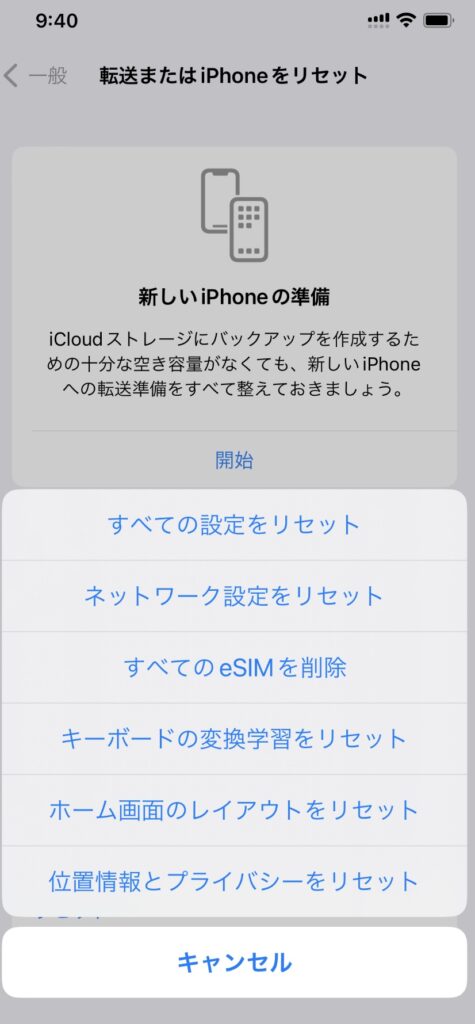
「すべての設定をリセット」が、、最も多くのシステムデータを削除できる可能性が高いです(ほとんど容量が減らないこともあります)。
ただしリセットした後、各項目を設定し直すのは手間がかかるので、あまりおすすめできません。
上述した「コンテンツの削除」「LINEなどのキャッシュ削除」をしても容量が足りない場合の最終手段と考えておきましょう。
それでも容量が足りない場合は、機種変更しよう
この記事では、iPhoneの容量が足りない場合の対策を紹介しました。
この記事で紹介する方法を全て試せば、ほとんどの方の容量不足は解決するかと思います。
「容量が足りなくなったから、今すぐ機種変更しなきゃ」と慌てることはありません。
それでも足りない場合や、「システムデータ」や「その他」が圧迫しすぎている場合は、機種変更を考えましょう。
ちなみに:契約するならオンラインショップがお得です
契約を検討しているのであれば、オンラインショップがお得なので、最後にそれだけ簡単に説明しておきます。
- 事務手数料、頭金がかからない(auは手数料かかります)
- オンライン限定キャンペーンがある
- オプション不要・しつこい営業がない
- 来店不要・待ち時間がない
金銭的メリット(事務手数料、頭金)だけでなく精神的なメリット(待ち時間・勧誘なし)も大きく、おすすめ。
また、各社が直営する公式オンラインショップなので安心して契約できます。
少しでもお得にかしこく契約したいと思っている人は、ぜひオンラインショップを使ってみてください。